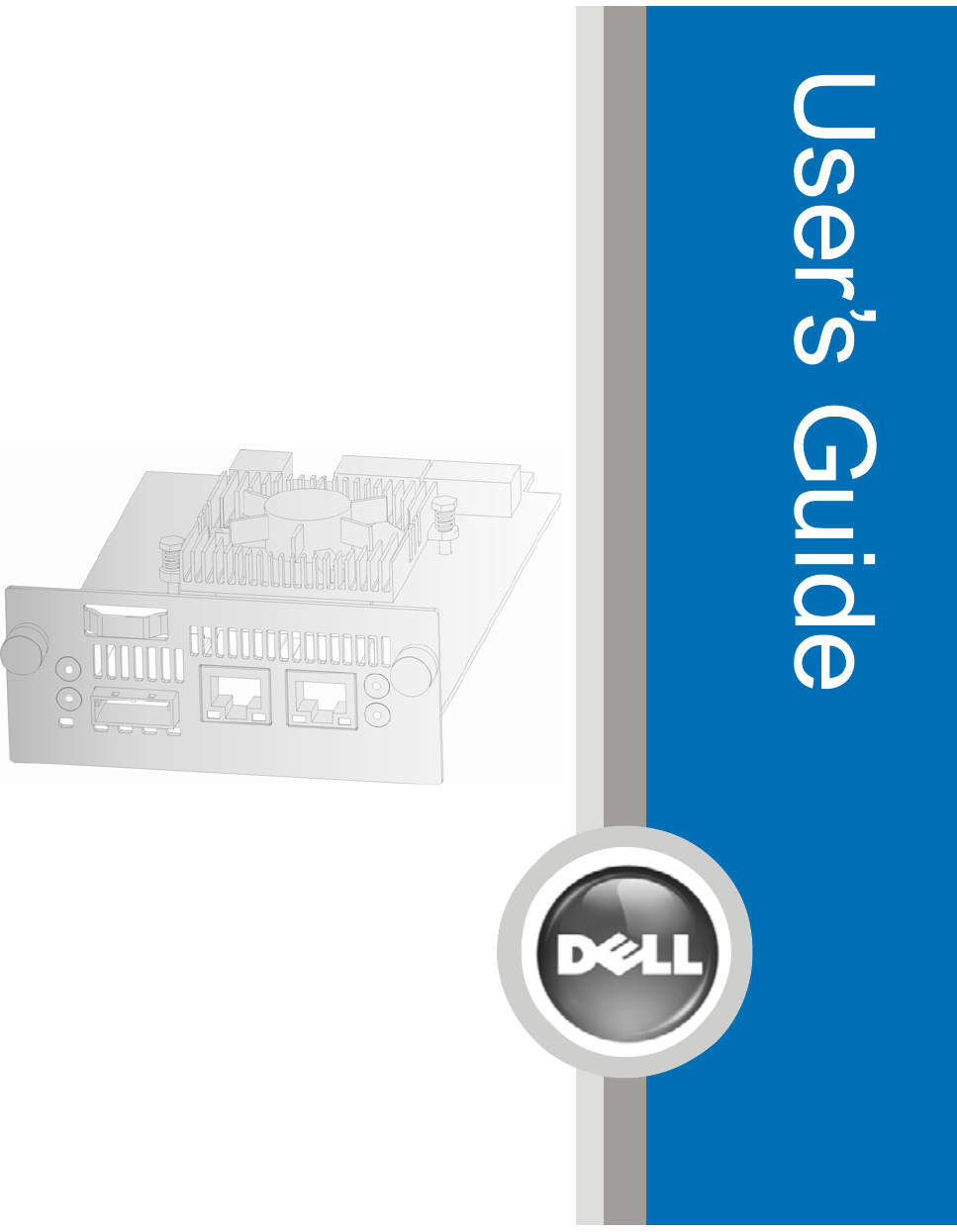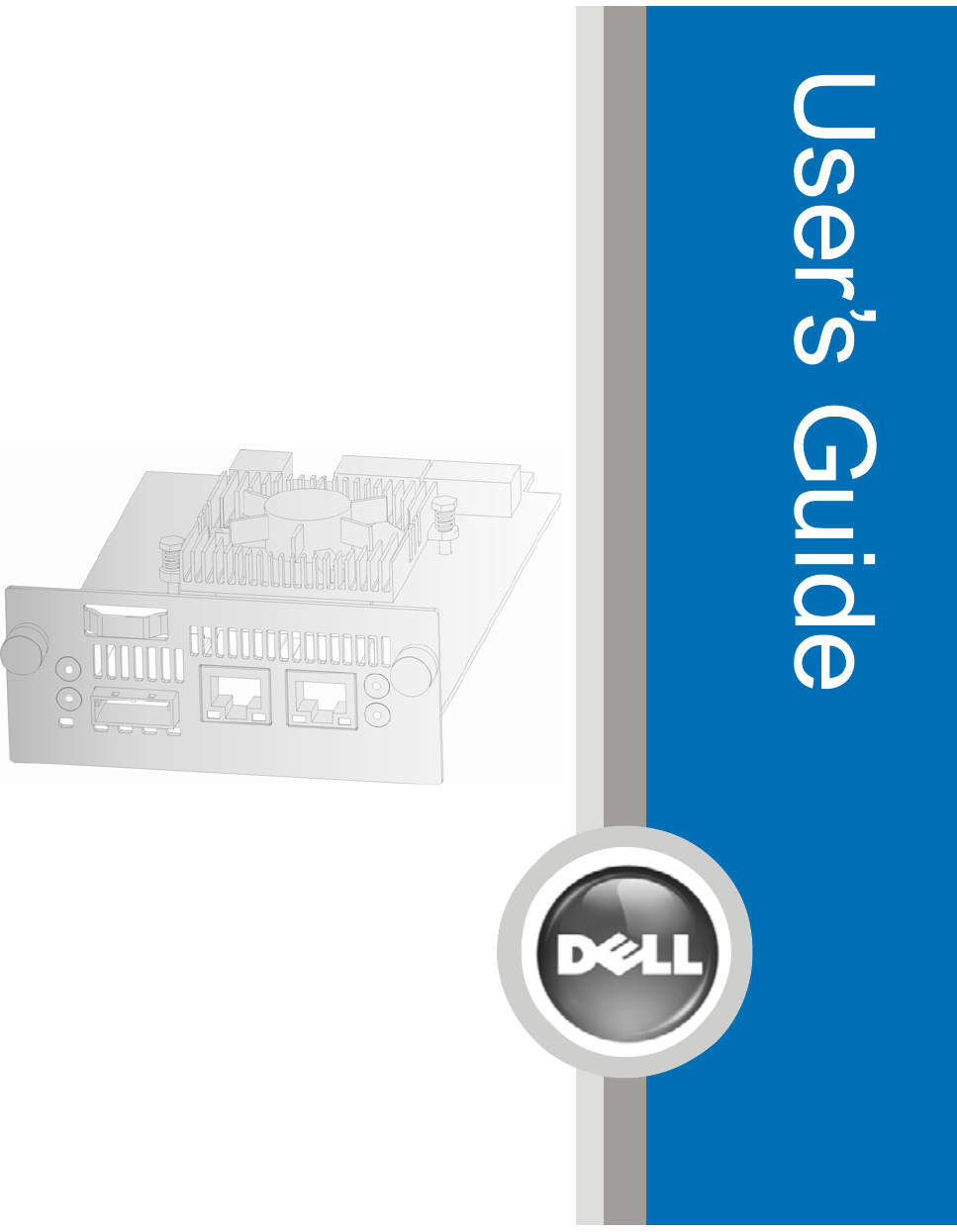DellTM Model TL24iSCSIxSAS 1 GB iSCSI to SAS TM Model TL24iSCSIxSAS 1 GB iSCSI to SAS www.dell.com| support.dell.
Die in diesem Dokument enthaltenen Informationen können sich ohne vorherige Ankündigung ändern. © 2008 Dell Inc. Alle Rechte vorbehalten. Die Vervielfältigung oder Wiedergabe in jeglicher Weise ist ohne schriftliche Genehmigung von Dell Inc. strengstens untersagt. In diesem Text verwendete Marken: Dell und das DELL-Logo sind Marken von Dell Inc.
Vorbemerkungen 1. Vorbemerkungen Kontaktaufnahme mit Dell Hinweis: Wenn Sie nicht über eine aktive Internetverbindung verfügen, finden Sie die Kontaktinformationen auf dem Lieferschein, dem Packzettel, der Rechnung oder im Dell-Produktkatalog. Dell bietet verschiedene Support- und Serviceoptionen online oder per Telefon. Diese Optionen variieren je nach Land und Produkt. Einige der Services stehen unter Umständen nicht in Ihrer Region zur Verfügung.
Inhalt 2. Inhalt 1. Vorbemerkungen .................................................................................................................................... 2 2. Inhalt ........................................................................................................................................................ 3 3. Abbildungen............................................................................................................................................ 5 4.
Inhalt 11. Anhang A............................................................................................................................................... 41 11.1 Vorbereitung Ihres Computers für die Ersteinrichtung .................................................................... 41 12. Anhang B............................................................................................................................................... 43 12.
Abbildungen 3. Abbildungen Abbildung 1: iSCSI-Topologie ........................................................................................................................... 8 Abbildung 2: Produktansicht .............................................................................................................................. 9 Abbildung 3: Entfernen der Transportsicherung ..............................................................................................
Abbildungen Abbildung 45: Seite Session Connections (Sitzungsverbindungen) ............................................................ 56 Abbildung 46: Hinzufügen einer neuen Verbindung ........................................................................................ 58 Abbildung 47: Erweiterte Verbindungssitzung ................................................................................................. 58 Abbildung 48: Netzwerkkonfigurationsseite der iSCSI-Bridge ............................
Sicherheits- und Umwelthinweise 4. Sicherheits- und Umwelthinweise Bei Verwendung dieses Produkts sind die in diesem Handbuch enthaltenen Gefahren- und Vorsichtshinweise zu beachten. Die Hinweise sind mit Symbolen gekennzeichnet, die die Kategorie der Sicherheitsgefährdung widerspiegeln. In den folgenden Abschnitten werden die Sicherheitshinweise anhand von Beispielen definiert. GEFAHR VORSICHT Hochspannung!! Stromschlaggefahr Entfernen Sie unter keinen Umständen die Abdeckung (oder die Rückwand).
Vorwort 5. Vorwort Vielen Dank, dass Sie sich für die DELL Model TL24iSCSIxSAS 1GB iSCSI to SAS-Bridge entschieden haben. Mit Hilfe der Bridge können LTO-SAS-Laufwerke, die in einer Dell PowerVaultTL24iSCSIxSAS installiert sind, mit dem Netzwerk verbunden werden. Die Bridge wurde so konzipiert, dass bei den meisten Installationen ein minimaler Einrichtungsaufwand vor der Verwendung entsteht.
Vorwort Abbildung 2: Produktansicht Nummer Beschreibung 1 LED iSCSI-Bridge ist bereit (grün). Blinkt, wenn die Bridge bereit ist. 2-5 LED SAS-Ports 1, 2, 3 und 4 (grün). Blinkt bei Port-Aktivität. 6 Ethernet-Port 7 Lüftungsschlitze 8 Transportsicherung (Aufbewahrungsort) 9 SAS-Port Dell Model TL24iSCSIxSAS 1 GB iSCSI to SAS – Benutzerhandbuch Vers.
Installieren der iSCSI-Bridge 6. Installieren der iSCSI-Bridge Wichtiger Hinweis: Bevor Sie irgendwelche Arbeiten an der Library vornehmen, schalten Sie sie aus, und ziehen Sie den Netzstecker. Wichtiger Hinweis: Hot-Plugging wird nicht unterstützt. Um die iSCSI-Bridge-Karte zu installieren, muss das Gerät ausgeschaltet werden.
Installieren der iSCSI-Bridge Abbildung 4: Anbringen des Aufklebers • Entfernen Sie die Blindplatte (siehe Abbildung 5) von der Rückseite der Library (dazu benötigen Sie einen Kreuzschlitz-Schraubendreher Nr. 3). Abbildung 5: Entfernen der Blindplatte Wichtiger Hinweis: Wenn die TL2000-Library keine Kartenführungen für die Bridge besitzt, installieren Sie diese zuerst. (Weitere Informationen dazu finden Sie im Handbuch „Erste Schritte“).
Installieren der iSCSI-Bridge Abbildung 6: Installieren der Bridge und Aufbewahren der Transportsicherung • Befestigen Sie die Transportsicherung an der iSCSI-Karte (siehe Abbildung 6, Schritt 3). • Schließen Sie die Ethernet-Kabel an. • Schließen Sie die SAS-Kabel und Peripheriegeräte an. • Schließen Sie das Netzkabel der Library an. Konfigurieren Sie den Hostnamen und die IP-Adresse der Bridge.
Installieren der iSCSI-Bridge • Entpacken Sie die iSCSI-Karte, und installieren Sie sie in der Library (siehe Abbildung 8, und Abbildung 10, Schritt 1). Abbildung 8: Installieren der Bridge in der PowerVault TL4000 Installieren der zweiten Bridge in der PowerVault TL4000 mit z.B. vier HH SAS-Laufwerken. Abbildung 9: Entfernen der zweiten Blindplatte von der PowerVault TL4000 Dell Model TL24iSCSIxSAS 1 GB iSCSI to SAS – Benutzerhandbuch Vers.
Installieren der iSCSI-Bridge Abbildung 10: Installieren der zweiten Bridge in der PowerVault TL4000 • Befestigen Sie die Bridge mit zwei Schrauben (siehe Abbildung 8 und Abbildung 10, Schritt 2). • Schließen Sie die Ethernet-Kabel an. • Schließen Sie die SAS-Kabel und Peripheriegeräte an. • Schließen Sie das Netzkabel der Library an. • Konfigurieren Sie den Hostnamen und die IP-Adresse der Bridge.
Installieren der iSCSI-Bridge 6.1 SAS-Bus-Verbindungen Der SAS-Bus an der iSCSI-Bridge ermöglicht zwar schnelle Datenübertragungsraten, doch auch Geräte mit niedrigeren Geschwindigkeiten können an diesen SAS-Bus angeschlossen werden. Ähnlich wie bei Ethernet-Verbindungen verhandelt die iSCSI-Bridge automatisch mit diesen Geräten, um beim Einschalten die optimale Betriebsgeschwindigkeit zu ermitteln. Jeder SAS-Port unterstützt maximal zwei SASVerbindungen.
Installieren der iSCSI-Bridge Abbildung 12: Anschließen der SAS- und Netzkabel an der PowerVault TL4000 Seite 16 Dell Model TL24iSCSIxSAS 1 GB iSCSI to SAS – Benutzerhandbuch Vers.
Konfigurieren der iSCSI-Bridge 7. Konfigurieren der iSCSI-Bridge Bevor die iSCSI-Bridge im Netzwerk verwendet werden kann, müssen verschiedene IP-Parameter konfiguriert werden. Um dies so einfach wie möglich zu halten, verfügt die iSCSI-Bridge über eine grafische Benutzeroberfläche (Graphical User Interface, GUI), die über einen beliebigen Webbrowser aufgerufen werden kann. 7.
Konfigurieren der iSCSI-Bridge Abbildung 14: Anmeldung mit ungültigem Passwort Hinweis: Seite 18 Das Passwort sollte bei nächster Gelegenheit geändert werden – siehe Abschnitt 7.4 Dell Model TL24iSCSIxSAS 1 GB iSCSI to SAS – Benutzerhandbuch Vers.
Konfigurieren der iSCSI-Bridge Nun wird das Hauptauswahlfenster auf der GUI-Oberfläche angezeigt. Abbildung 15: GUI-Hauptseite Dell Model TL24iSCSIxSAS 1 GB iSCSI to SAS – Benutzerhandbuch Vers.
Konfigurieren der iSCSI-Bridge 7.2 Netzwerkverbindungen Klicken Sie im Hauptfenster unter Network (Netzwerk) auf das Symbol Connections. Dadurch wird eine neue Konfigurationsseite geöffnet (siehe Abbildung 16). Auf dieser Seite können Sie die Netzwerkeinstellungen konfigurieren. Abbildung 16: Netzwerkkonfigurationsseite 7.2.1 Setzen des Hostnamens Geben Sie im Feld Hostname den für diese iSCSI-Bridge zu verwendenden Namen ein.
Konfigurieren der iSCSI-Bridge 7.2.4 Einrichten der IP-Adresse Zum Konfigurieren der IP-Adresse der iSCSI-Bridge gibt es zwei Möglichkeiten: • DHCP: Das bedeutet, die Bridge sucht bei jedem Hochfahren den DHCP-Server im Netzwerk und ruft die IP-Adresse von diesem Server ab. • Statische IP: Beim Hochfahren des Geräts wird immer die auf dieser Seite angegebene IP-Adresse verwendet.
Konfigurieren der iSCSI-Bridge 7.3 Netzwerk-Ping Über die Netzwerkkonfigurationsseite kann die Ping-Funktion aufgerufen werden. Klicken Sie im linken Bereich auf den Link Network Ping (Netzwerk-Ping). Dadurch wird die folgende Seite geöffnet. Abbildung 17: Netzwerk-Ping Über die Ping-Funktion können Datenpakete, die eine Antwort erfordern, über ein Netzwerk gesendet werden. Dies ist insbesondere hilfreich, um Netzwerkverbindungen zu überprüfen und zu testen, ob ein bestimmter Netzwerk-Port sichtbar ist.
Konfigurieren der iSCSI-Bridge 7.3.1 Verwenden der Ping-Funktion für eine Netzwerkadresse Um ein Ping-Paket an eine Netzwerkadresse zu senden, geben Sie die IP-Adresse im Feld Host und die Anzahl der zu sendenden Ping-Anfragen im Feld Count (Anzahl) ein. Standardmäßig werden fünf Pings gesendet. Klicken Sie auf Ping, um die Funktion zu starten. Die Verarbeitung von fünf Pings dauert ca. fünf Sekunden. In Abbildung 18 wird ein erfolgreicher Ping-Verlauf angezeigt.
Konfigurieren der iSCSI-Bridge Wenn eine Netzwerkadresse nicht erreichbar ist, wird die in Abbildung 19 dargestellte Seite angezeigt. Wenn ein Netzwerk-Port nicht erreichbar ist, kann es bis zu 30 Sekunden dauern, bis fünf Ping-Anfragen fehlgeschlagen sind. Abbildung 19: Fehlgeschlagener Ping-Verlauf Seite 24 Dell Model TL24iSCSIxSAS 1 GB iSCSI to SAS – Benutzerhandbuch Vers.
Konfigurieren der iSCSI-Bridge 7.4 Setzen des Passworts Auf dieser Konfigurationsseite können Sie das Zugangspasswort für die GUI-Oberfläche ändern. Klicken Sie im Hauptmenü unter Network (Netzwerk) auf Password and Security (Passwort und Sicherheit). Daraufhin wird das folgende Fenster angezeigt. Abbildung 20: Netzwerkkonfiguration, Passwort Zum Ändern des Passworts geben Sie das alte und das neue Passwort in die entsprechenden Felder ein und klicken dann auf Change Password (Passwort ändern).
Konfigurieren der iSCSI-Bridge 7.5 Netzwerkdienste Auf dieser Konfigurationsseite können die IP-Adressen für den NTP-Server (Network Time Protocol) und den iSNS-Dienst konfiguriert werden. Klicken Sie im Hauptmenü unter Network (Netzwerk) auf Service Control (Dienststeuerung). Daraufhin wird das folgende Fenster angezeigt. Abbildung 21: Netzwerkdienst NTP (Network Time Protocol) ist ein Protokoll zum Synchronisieren der Uhren von Computersystemen im IPNetzwerk.
Konfigurieren der iSCSI-Bridge 7.6 iSCSI-Ziel Auf dieser Konfigurationsseite kann das iSCSI-Ziel konfiguriert werden. Klicken Sie unter SCSI Systems (SCSI-Systeme) auf das Symbol iSCSI Target (iSCSI-Ziel). Daraufhin wird die folgende Seite angezeigt. Abbildung 22: Konfigurationsseite für das iSCSI-Ziel 7.6.1 CHAP-Einstellungen CHAP ist ein Authentifizierungsschema, das von Servern zur Validierung der Identität von Clients und umgekehrt verwendet wird.
Konfigurieren der iSCSI-Bridge 7.7 Multipfad-Einstellungen Bei der Multipfad-Methode werden Daten über mehrere Netzwerkverbindungen an ein iSCSI-Ziel gesendet. Diese Netzwerkverbindungen können über ein oder mehrere physische Netzwerkkabel realisiert sein. Dadurch wird die Bandbreite für die Datenübertragung erhöht. Ein Benutzer kann eine einzige iSCSI-Sitzung für ein iSCSI-Ziel verwenden, wobei innerhalb dieser Sitzung mehrere Verbindungen möglich sind.
iSCSI-Sitzungen 8. iSCSI-Sitzungen Auf dieser Seite werden die aktuellen iSCSI-Sitzungen angezeigt, d. h. die iSCSI-Hosts, die bei der Bridge angemeldet sind. Es wird angezeigt, welcher Initiator mit welchem Zielgerät verbunden ist. Abbildung 23 zeigt eine Anzahl von iSCSI-Sitzungen, die aktuell bei einem iSCSI-Ziel angemeldet sind. Abbildung 23: Seite für die iSCSI-Sitzung Hinweis: Mehrere Initiatoren können mit einem Zielgerät oder ein Initiator mit mehreren Zielgeräten verbunden sein.
iSCSI-Sitzungen 8.1 Geräteverwaltung Auf dieser Konfigurationsseite können verschiedene Parameter konfiguriert werden, die das Verhalten der am SAS-Bus angeschlossenen Geräte steuern. Wählen Sie im Hauptmenü das Symbol Device Management (Geräteverwaltung). Daraufhin wird das folgende Fenster angezeigt. Abbildung 24: Geräteverwaltungsseite 8.1.
iSCSI-Sitzungen 8.1.2 Device Info (Geräteinfo) Wenn Sie in diesem Informationsfeld auf das blaue Dreieck klicken, werden weitere Informationen über die einzelnen SAS-Geräte angezeigt. Die erweiterten Informationen bieten zwei weitere Optionen. Persistent LUN (Persistente LUN): Wenn Sie diese Option wählen, wird das Gerät immer exakt gleich auf der iSCSI-Oberfläche angezeigt, d. h. mit demselben IQN.
Wartung 9. Wartung Im folgenden Abschnitt werden die verschiedenen Seiten beschrieben, auf denen die Leistung überwacht, das Fehlerprotokoll überprüft, eine Konfiguration importiert/exportiert und die Firmware der iSCSI-Bridge aktualisiert werden kann. 9.1 Systeminformationen Auf der Seite System Information (Systeminformationen) kann die Leistung der iSCSI-Bridge angezeigt werden. Wählen Sie im Hauptmenü unter Bridge Maintenance (Bridge-Wartung) auf das Symbol System Information (Systeminformationen).
Wartung 9.2 • Network Speed (Netzwerkgeschwindigkeit): Gibt die aktuelle Leistung im Netzwerk in MB/s an. • CPU Utilization (CPU-Auslastung): Gibt den Prozentsatz der Zeit an, den die CPU mit der Verwaltung und Planung von Datenübertragungen zwischen den beiden Schnittstellen ausgelastet ist. Systemprotokoll Auf der Seite System Information (Systeminformationen) kann das Protokoll für die Bridge angezeigt werden.
Wartung 9.3 Laden/Speichern der Konfiguration Auf der Seite Load/Save Configuration (Konfiguration laden/speichern) können Sie die Konfigurationsparameter auf einer lokalen Festplattenpartition speichern und von dort laden. Klicken Sie im Hauptmenü unter Bridge Maintenance (Bridge-Wartung) auf das Symbol Load Save Configuration (Konfiguration laden/speichern). Daraufhin wird das folgende Fenster angezeigt. Abbildung 27: Seite zum Speichern der Konfiguration 9.3.
Wartung 9.3.2 Export Configuration (Konfiguration exportieren) Sobald Sie die Konfiguration der Bridge beendet haben, sollten Sie die Konfigurationsdaten auf einer lokalen Festplatte speichern. Dadurch sparen Sie wertvolle Zeit für den Fall, dass die Bridge ausgetauscht werden muss oder eine Konfiguration beim Upgraden verloren geht.
Wartung 9.4 Firmware-Updates Auf der Seite Update Firmware (Firmware aktualisieren) können Sie neue Firmware in die Bridge laden. Klicken Sie im Hauptmenü unter Bridge Maintenance (Bridge-Wartung) auf das Symbol Firmware Updates (Firmware-Updates). Daraufhin wird das folgende Fenster angezeigt. Abbildung 28: Firmware-Update Seite 36 Dell Model TL24iSCSIxSAS 1 GB iSCSI to SAS – Benutzerhandbuch Vers.
Wartung Von Zeit zu Zeit sollte die Firmware in der Bridge aktualisiert werden. Neue Versionen enthaltenen Lösungen zu bekannten Problemen, sowie neue Funktionen und bieten eine verbesserte Bridge-Funktionalität. Deshalb sollte regelmäßig überprüft werden, ob eine neue Version verfügbar ist. Neue Firmware-Versionen können von der folgenden Dell-Website heruntergeladen werden: www.dell.com/support.
Fehlerbehebung 10. Fehlerbehebung 10.1 Netzwerkprobleme Die iSCSI-Bridge wird nicht im Netzwerk angezeigt. Im normalen Betrieb erhalten Sie auf eine Ping-Anfrage an die Netzwerkadresse der Bridge eine Antwort. Wenn dies fehlschlägt, können Sie das Problem möglicherweise anhand der folgenden Checkliste identifizieren. • Stellen Sie sicher, dass die Bridge richtig in die Library eingesteckt und die Library eingeschaltet ist. Prüfen Sie, ob an der Bridge die LED für die Stromversorgung leuchtet.
Fehlerbehebung Hinweis: • Wenn Sie eine erfolgreiche Ping-Anfrage für die Bridge durchführen können, die GUI-Oberfläche jedoch nicht angezeigt wird, überprüfen Sie die Einstellungen Ihres Webbrowsers. Wenn Sie direkt mit der Bridge verbunden sind, müssen die Proxy-Einstellungen angepasst werden. Wenden Sie sich ggf. an Ihren Administrator. Stellen Sie sicher, dass die CHAP-Einstellungen für den Initiator und die Bridge identisch sind.
Fehlerbehebung Multipfad-Verbindungsoption im Anmeldefenster des Windows-Initiators. Darüber hinaus sollten Sie die Routing-Tabellen in den Switches, Routern und Initiatoren überprüfen, um sicherzustellen, dass beide IP-Adressen nirgendwo auf Umwege geleitet werden. Fügen Sie außerdem die folgenden Einstellungen Ihrer System-Registrierung hinzu: Klicken Sie im Windows-Startmenü auf Ausführen, und geben Sie regedit ein. Im Ordner: HKEY_LOCAL_MACHINE\SYSTEM\CurrentControlSet\Services\Tcpip\Parameters\ Fügen
Anhang A 11. Anhang A 11.1 Vorbereitung Ihres Computers für die Ersteinrichtung Wenn auf Ihrem Computer das Betriebssystem Windows 95, 98 oder NT installiert ist, folgen Sie den nachstehenden Anweisungen. Benutzer von Windows 2000, 2003, XP oder 2008 finden die Anweisungen in Anhang B. Klicken Sie im Fenster Network (Netzwerk) auf die Registerkarte Configuration (Konfiguration). Markieren Sie den Eintrag TCP/IP. Klicken Sie auf die Schaltfläche Properties (Eigenschaften).
Anhang A Klicken Sie auf die Registerkarte IP address (IP-Adresse). Notieren Sie die aktuellen Einstellungen, und führen Sie anschließend folgende Schritte aus: Aktivieren Sie die Option Specify an IP address (IP-Adresse angeben). Geben Sie 10.10.10.11 im Feld IP Address (IP-Adresse) ein. Geben Sie 255.255.255.0 im Feld Subnet-Mask (Subnetzmaske) ein. Klicken Sie abschließend auf OK, und starten Sie den Computer neu.
Anhang B 12. Anhang B 12.1 Vorbereitung des Computers für die Ersteinrichtung Wenn auf Ihrem Computer das Betriebssystem Windows 2000, 2003, XP oder 2008 installiert ist, folgen Sie den nachstehenden Anweisungen. Benutzer mit Windows 95, 98 oder NT finden die Anweisungen in Anhang A. Öffnen Sie auf dem Desktop oder im Menü Start auf My Computer (Arbeitsplatz). Öffnen Sie im Fenster My Computer (Arbeitsplatz) links unten auf den Link Network and Dial-up Connections (Netzwerk- und Wählverbindungen).
Anhang B Wählen Sie aus den angezeigten Netzwerk- und Wählverbindungen die Schnittstellenverbindung aus, die für die iSCSI-Bridge verwendet wird – in diesem Beispiel die Gigabit-Ethernet-Schnittstelle. Eine allgemeine Statusseite wird angezeigt. Klicken Sie auf dieser Seite auf Properties (Eigenschaften). Seite 44 Dell Model TL24iSCSIxSAS 1 GB iSCSI to SAS – Benutzerhandbuch Vers.
Anhang B Wählen Sie den Eintrag Internet Protocol (TCP/IP) (Internetprotokoll (TCP/IP)), und klicken Sie auf Properties (Eigenschaften). Notieren Sie die aktuellen Einstellungen, und führen Sie anschließend folgende Schritte aus: Aktivieren Sie die Option Use the following IP-address (Folgende IP-Adresse verwenden). Geben Sie 10.10.10.11 im Feld IP address (IP-Adresse) ein. Geben Sie 255.255.255.0 im Feld Subnet mask (Subnetzmaske) ein. Klicken Sie abschließend auf OK.
Anhang C 13. Anhang C 13.1 Herstellen einer Verbindung zu einem iSCSI-Gerät über den Microsoft iSCSIInitiator Es gibt eine Vielzahl unterschiedlicher iSCSI-Initiatoren. In diesem Benutzerhandbuch konzentrieren wir uns allerdings auf den Microsoft iSCSI-Initiator. In diesem Beispiel haben wir den Microsoft iSCSI- Initiator verwendet, der in Microsoft Vista integriert ist. Die nachfolgend beschriebenen Schritte sollten jedoch für alle Versionen von Microsoft iSCSI-Initiator identisch sein. 13.
Anhang C Wenn Sie die wechselseitige CHAP-Authentifizierung verwenden möchten, müssen Sie auf dieser Seite den Initiatorschlüssel eingeben. Klicken Sie auf die Schaltfläche Secret (Schlüssel). Daraufhin wird das in Abbildung 31 dargestellte Fenster angezeigt. Abbildung 31: Eingeben des Initiator-CHAP-Schlüssels Geben Sie den Initiatorschlüssel ein und klicken Sie auf OK. Der Schlüssel sollte zwischen 12 und 16 Zeichen lang sein. Notieren Sie sich diesen Schlüssel.
Anhang C Um ein iSCSI-Zielportal hinzuzufügen, klicken Sie auf Add Portal (Portal hinzufügen). Daraufhin wird das in Abbildung 33 dargestellte Fenster angezeigt. Abbildung 33: Hinzufügen eines Zielportals Geben Sie eine IP-Adresse für das iSCSI-Ziel ein. In diesem Beispiel verwenden wir die IP-Adresse 10.10.10.50. Übernehmen Sie den Port 3260, außer Sie haben die iSCSI-Bridge so konfiguriert, dass sie nur auf Port 860 antwortet. In diesem Fall ändern Sie ihn auf 860.
Anhang C Mit der Einstellung CRC/Checksum (CRC/Prüfsumme) können Sie angeben, ob die Ermittlung mithilfe von Daten- und/oder Headerdigests durchgeführt wird. Sofern sich das iSCSI-Gerät nicht in einem leistungsschwachen Netzwerk befindet, in dem eine Datenbeschädigung wahrscheinlich ist, sollten die Optionen Header digest (Headerdigest) und Data digest (Datendigest) deaktiviert bleiben, da damit die Leistung beeinträchtigt wird.
Anhang C Klicken Sie nun auf OK, damit der Microsoft iSCSI-Initiator die Ermittlung durchführt. Dies geschieht in der Regel relativ schnell, kann bei mehreren Netzwerk-Ports jedoch bis zu einer Minute dauern. Sobald die Ermittlung abgeschlossen ist, werden die Ziele in der Liste Target Portals (Zielportale) angezeigt. Siehe Abbildung 36.
Anhang C 13.4 Schritt 3 – Ziele Klicken Sie auf die Registerkarte Targets (Ziele). Die ermittelten Geräte werden nun wie in Abbildung 38 angezeigt. Abbildung 38: Registerkarte Targets (Ziele) In diesem Beispiel wurden zwei iSCSI-Ziele ermittelt. Beim ersten Gerät handelt es sich um das Bandlaufwerk, beim zweiten um den Medienwechsler. Wenn keine Geräte angezeigt werden, überprüfen Sie die für die Ermittlung gewählten Einstellungen, besonders die CHAP-Einstellungen.
Anhang C Wenn beim Hochfahren des Computers automatisch eine Verbindung zum Ziel hergestellt werden soll, aktivieren Sie das Kontrollkästchen Automatically restore this connection when the computer starts (Beim Neustart des Computers die Verbindung automatisch wiederherstellen). Das Kontrollkästchen Enable multi-path (Multipfad aktivieren) sollte auch dann nicht aktiviert werden, wenn Sie eine Multipfad-Verbindung zum iSCSI-Ziel verwenden möchten. Dieses Thema wird im folgenden Abschnitt behandelt.
Anhang C Die Seite mit den erweiterten Einstellungen für die Verbindung ist mit der Seite mit den erweiterten Einstellungen für die Ermittlung identisch, mit einer Ergänzung: unter Connect by using (Verbindung herstellen über) kann der Zielport ausgewählt werden, zu dem eine Verbindung hergestellt werden soll. Dies ist besonders hilfreich, wenn mehrere Verbindungen erstellt werden sollen. In diesem Beispiel haben wir eine Verbindung zur IP-Adresse 10.10.10.50 und Port 3260 hergestellt.
Anhang C Legen Sie die Digest- und CHAP-Einstellungen entsprechend Schritt 2 der Ermittlungsphase fest, und klicken Sie auf OK. Daraufhin wird wieder das Fenster aus Abbildung 10 angezeigt. Klicken Sie erneut auf OK. Jetzt wird angezeigt, dass eine Verbindung zum iSCSI-Ziel besteht. Siehe Abbildung 42. Abbildung 42: Verbindung zum iSCSI-Ziel Seite 54 Dell Model TL24iSCSIxSAS 1 GB iSCSI to SAS – Benutzerhandbuch Vers.
Anhang C 13.5 Schritt 4 – Anzeigen von iSCSI-Sitzungsdetails Die Verbindung zum iSCSI-Ziel wurde hergestellt. Um zu überprüfen, ob das Gerät verbunden ist, klicken Sie auf die Schaltfläche Details. Es wird ein Fenster wie in Abbildung 43 angezeigt. Abbildung 43: Eigenschaften der iSCSI-Sitzung In diesem Fenster wird angezeigt, welche iSCSI-Sitzungen dem iSCSI-Ziel zugewiesen sind, wie viele Verbindungen jede iSCSI-Sitzung besitzt und welche Zielportalgruppe verwendet wird.
Anhang C Abbildung 44: iSCSI-Zielgerät 13.6 Schritt 5 – Herstellen mehrerer Verbindungen (optional) Wenn Sie mehrere Verbindungen zu einer iSCSI-Sitzung herstellen möchten, kehren Sie zur Registerkarte Sessions (Sitzungen) des Fensters Target Properties (Zieleigenschaften) zurück. Klicken Sie auf die Schaltfläche Connections (Verbindungen). Es wird ein Fenster wie in Abbildung 45 angezeigt.
Anhang C Im Fenster Session Connections (Sitzungsverbindungen) wird angezeigt, wie viele iSCSI-Verbindungen aktiv sind und welcher Lastausgleich verwendet wird. Für alle iSCSI-Sitzungen gibt es mindestens eine „führende Verbindung“. iSCSI-Verbindungen können jederzeit hinzugefügt und entfernt werden, mit Ausnahme der führenden Verbindung, die nur entfernt werden kann, wenn die iSCSI-Sitzung abgemeldet ist. Die Lastausgleichsrichtlinie legt fest, wie die Daten auf mehrere Verbindungen aufgeteilt werden.
Anhang C Um einer Sitzung eine neue Verbindung hinzuzufügen, klicken Sie auf die Schaltfläche Add (Hinzufügen) Es wird ein Fenster wie in Abbildung 46 angezeigt. Abbildung 46: Hinzufügen einer neuen Verbindung Klicken Sie auf die Schaltfläche Advanced (Erweitert), um die erweiterten Einstellungen wie in Abbildung 47 anzuzeigen. Abbildung 47: Erweiterte Verbindungssitzung Wählen Sie unter Connect by Using (Verbindung herstellen über) über die Pulldown-Menüs die Quell-IPAdresse und das Zielportal aus.
Anhang C Die entsprechende Netzwerkkonfiguration an der iSCSI-Bridge für das oben beschriebene Beispiel wird in Abbildung 48 angezeigt. Abbildung 48: Netzwerkkonfigurationsseite der iSCSI-Bridge Dell Model TL24iSCSIxSAS 1 GB iSCSI to SAS – Benutzerhandbuch Vers.
Anhang C Legen Sie die CHAP- und die Digesteinstellungen fest, und klicken Sie auf OK. Daraufhin wird erneut das in Abbildung 46 dargestellte Fenster angezeigt. Klicken Sie auf OK, um die in Abbildung 49 dargestellte Seite Session Connections (Sitzungsverbindungen) mit zwei Verbindungen anzuzeigen. Abbildung 49: Anzeigen mehrerer Verbindungen Seite 60 Dell Model TL24iSCSIxSAS 1 GB iSCSI to SAS – Benutzerhandbuch Vers.
Anhang C Es können bis zu acht verschiedene Verbindungen hinzugefügt werden. Nachdem Sie die Verbindungen eingerichtet haben, klicken Sie auf OK, um zur Seite der iSCSI-Sitzungen zurückzukehren. Die Anzahl der Verbindungen sollte nun erhöht sein. In diesem Beispiel gibt es zwei Verbindungen, wie in Abbildung 50 dargestellt. Abbildung 50: iSCSI-Sitzung mit mehreren Verbindungen Klicken Sie nun auf OK, um zum Hauptfenster von Microsoft iSCSI-Initiator zurückzukehren. 13.
Glossar 14. Glossar Broadcast-Adresse – Ein Netzwerkadressentyp, der für das Senden von Nachrichten an alle Computer in einem bestimmten Netzwerksegment reserviert ist. Bridge – Ein Hardwaregerät, über das zwei Topologien miteinander verbunden werden. CAT5E – Verbessertes Ethernet-Netzwerkkabel der Kategorie 5. Ein Standard für Netzwerkkabel, der Datenübertragungen mit einer Geschwindigkeit von bis zu 1000 Mbit/s (Gigabit-Ethernet) ermöglicht. CHAP – Challenge Handshake Authentication Protocol.
Glossar iSNS – Ermöglicht die automatische Ermittlung, Verwaltung und Konfiguration von iSCSI-Geräten über eine zentrale Stelle. LAN – Local Area Network (Lokales Netzwerk). Ein Computernetzwerk für einen kleinen Bereich. LED – Light-Emitting Diode (Leuchtdiode). LUN – Logical Unit Number (Logische Einheitnummer): Eine LUN ist eine Nummer, die ein Subelement in einem SCSI-Zielgerät identifiziert. Wird als Gerätebezeichnung verwendet.
Index 15.